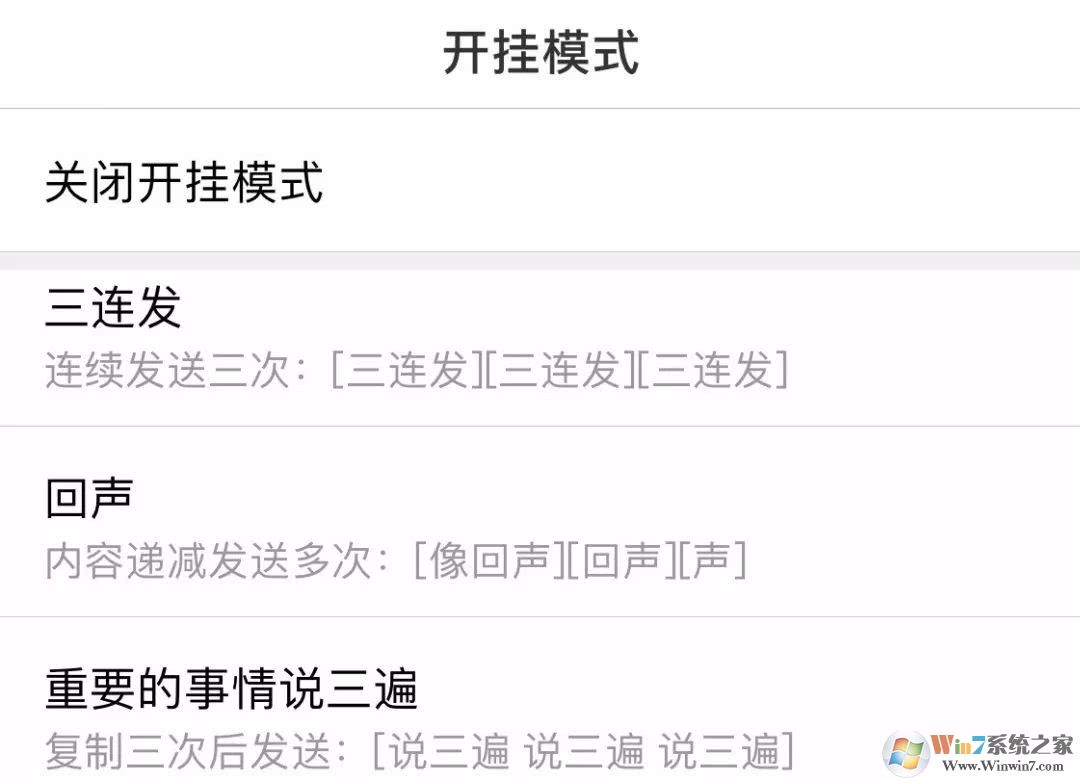
微信开挂模式设置方法
1、三连发
点击输入框,打开搜狗输入法,点击最左边logo按钮,点击开挂模式,选择【三连发】,点击完成。输入内容点击键盘上的发送按钮后,信息将会发送三遍。
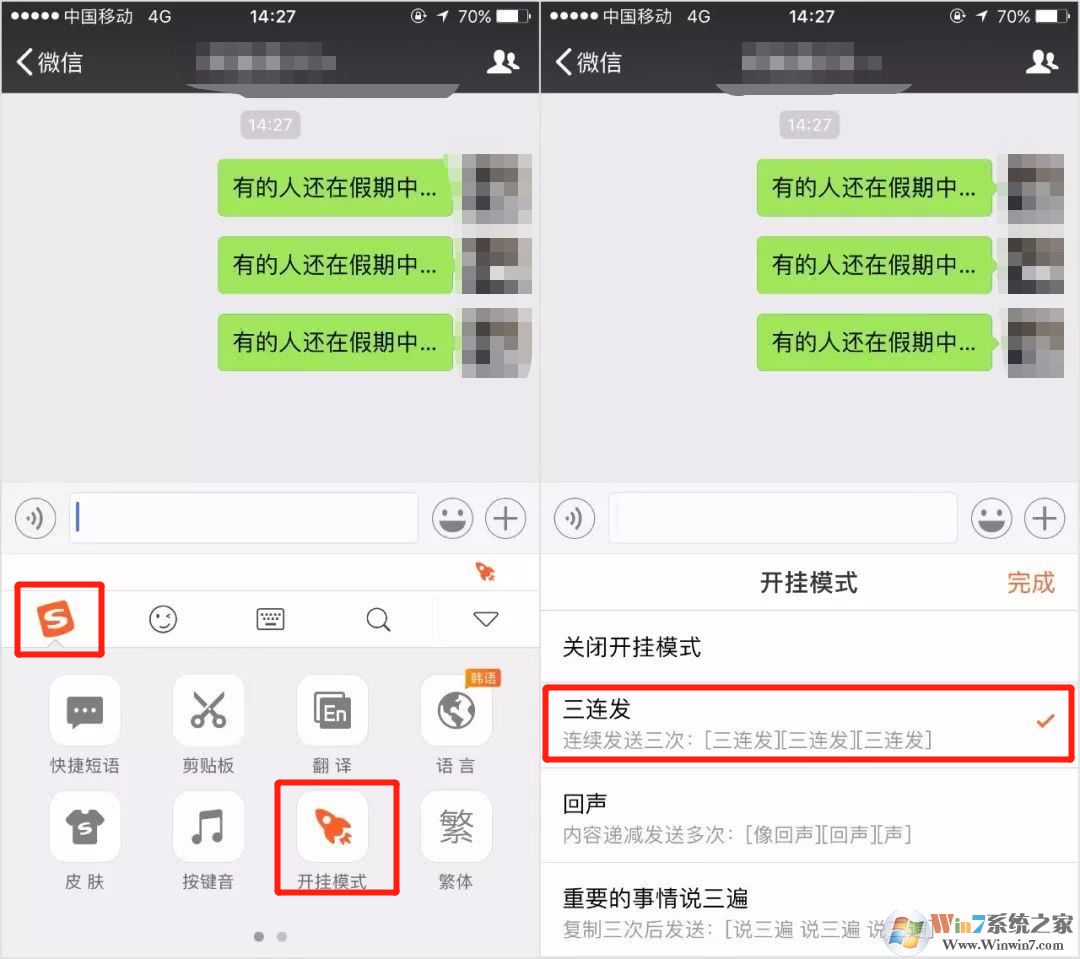
2、回声
点击开挂模式,选择【回声】,然后点击完成。输入内容点击键盘上的发送按钮后,信息将会发送N次每次文字递减。
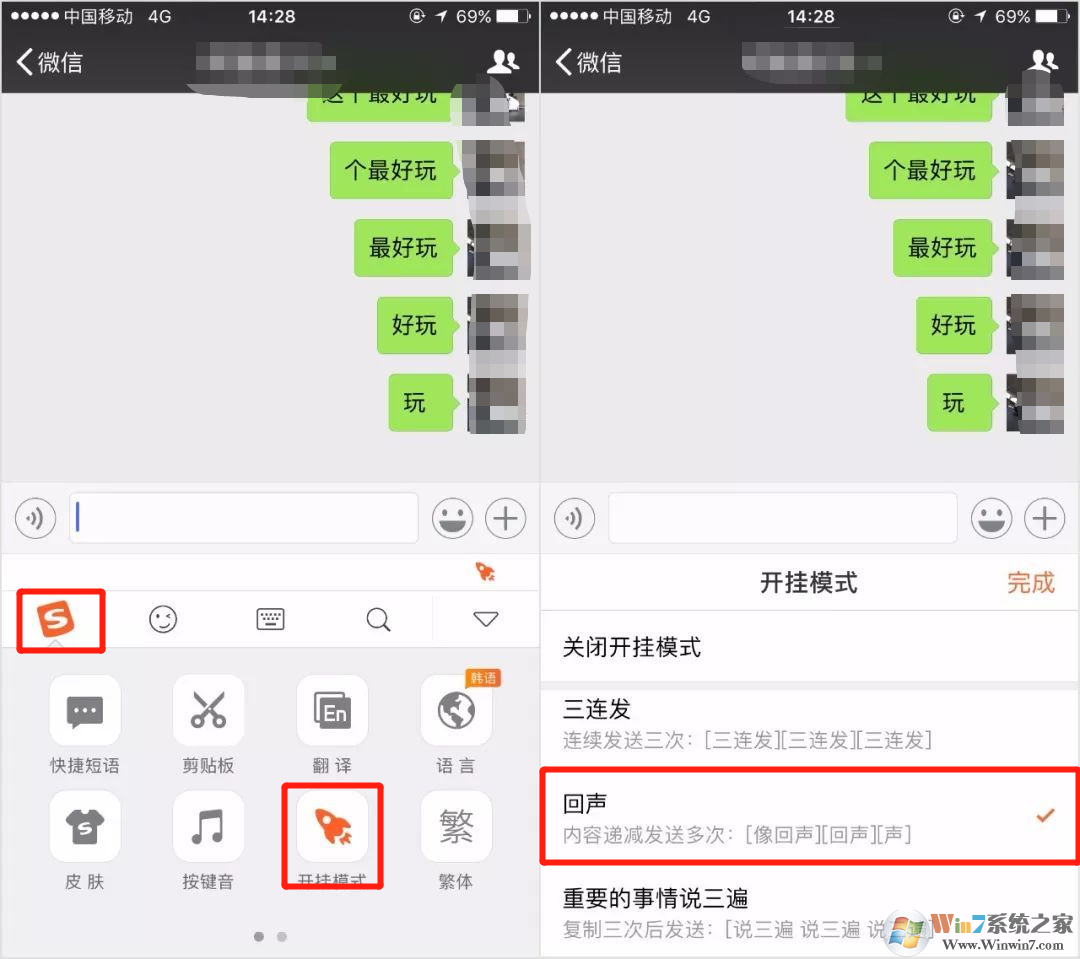
3、重要的事情说三遍
点击开挂模式,选择【重要的事情说三遍】,然后点击完成。输入内容点击键盘上的发送按钮后,信息将会复制为3份一次性发送。
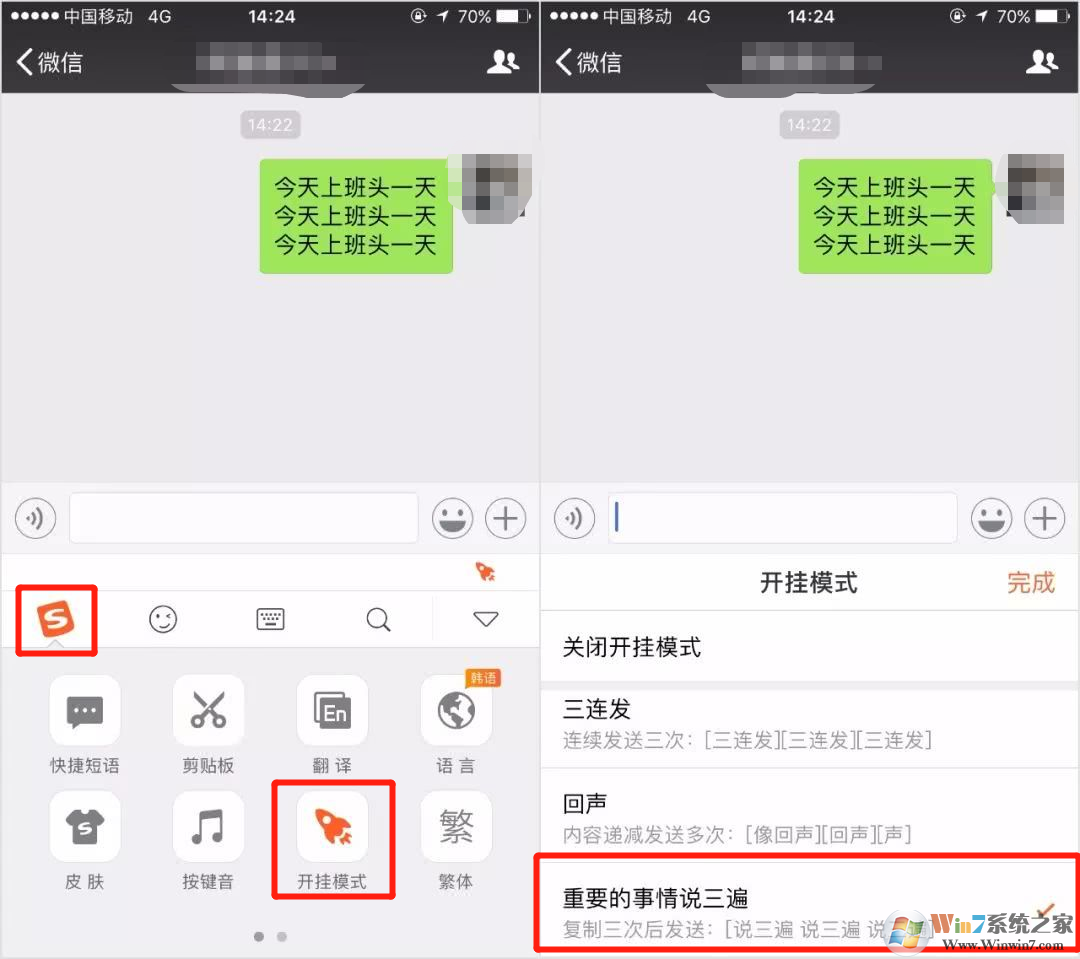
选择关闭开挂模式就可以取消该功能。
以上就是微信开挂模式设置方法,希望对大家有所用处